Boxの追加
ファイルを保存またはもっと便利に使うため、多くの人がファイルをBox(ボックス)に保存しています。Boxを使用すると、いつでもどこでもファイルをプレビューして編集、転送できます。AnyDriveはBoxに保存しているコンテンツを管理できる以外、クラウドにコンテンツを追加することとクラウド間でデータを同期することもできます。AnyDriveを活用するための詳細なガイドを参照してください。
ステップ1:準備
- AnyDriveをパソコンにインストール
- アカウントにサインイン
AnyDriveを起動したら、以下の画面が表示されます。この画面でアカウント名やパスワードを入力してサインインしてください。
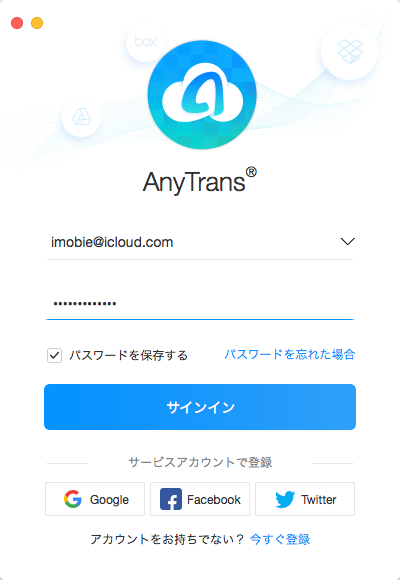
AnyDriveアカウントをお持ちでない場合はまず新規登録してください。
正常にサインインしたら、以下の画面が表示されます。
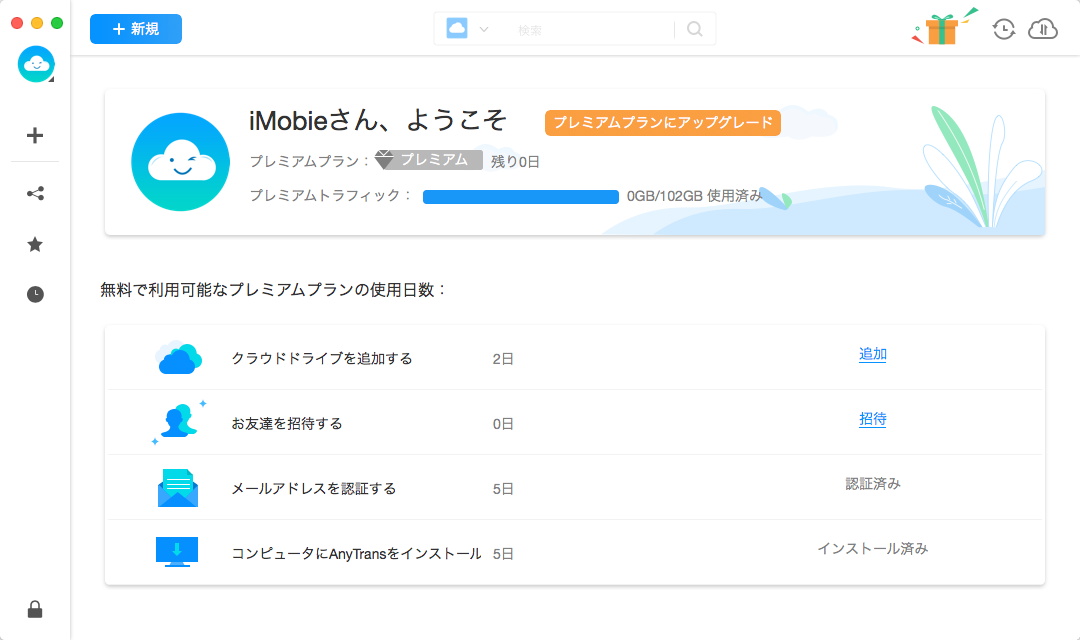
ステップ2:承認
 ボタンをクリック
ボタンをクリック- Boxを選択
- 承認してBoxにアクセス
![]() ボタンをクリックすると、以下のインターフェースが表示され、「承認」ボタンを選択したら、AnyDriveがBoxの内容にアクセスして管理できるようになります。
ボタンをクリックすると、以下のインターフェースが表示され、「承認」ボタンを選択したら、AnyDriveがBoxの内容にアクセスして管理できるようになります。
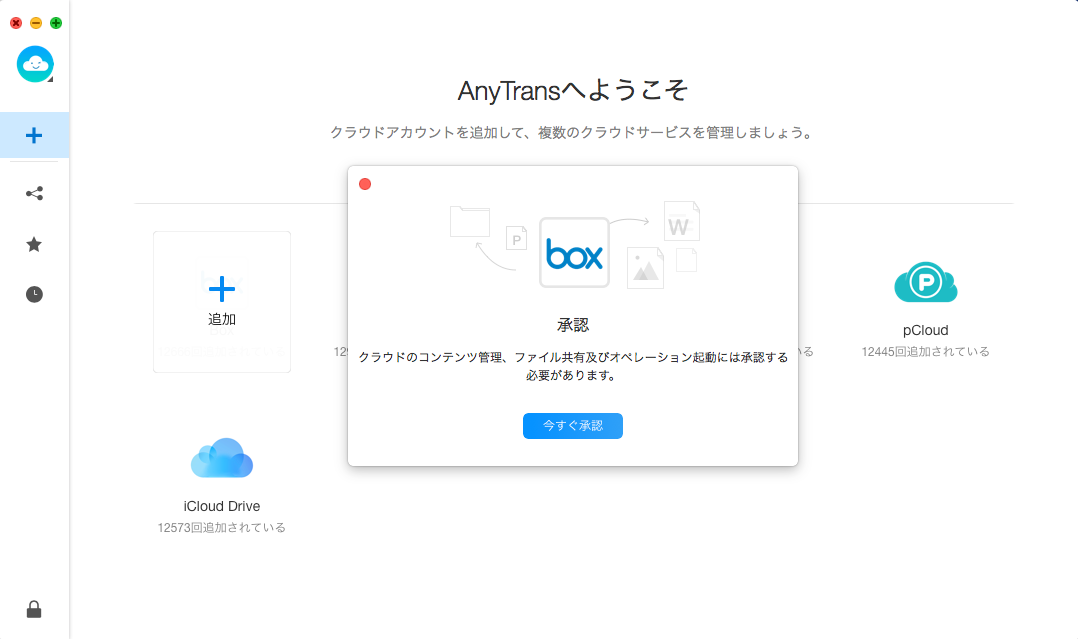
「承認」をクリックしたら、以下のインターフェースがデフォルトのブラウザに表示されます。Boxのアカウント名とパスワードを入力し、[承認]ボタンをクリックしてください。また、承認プロセス中にインターネット接続が必要です。
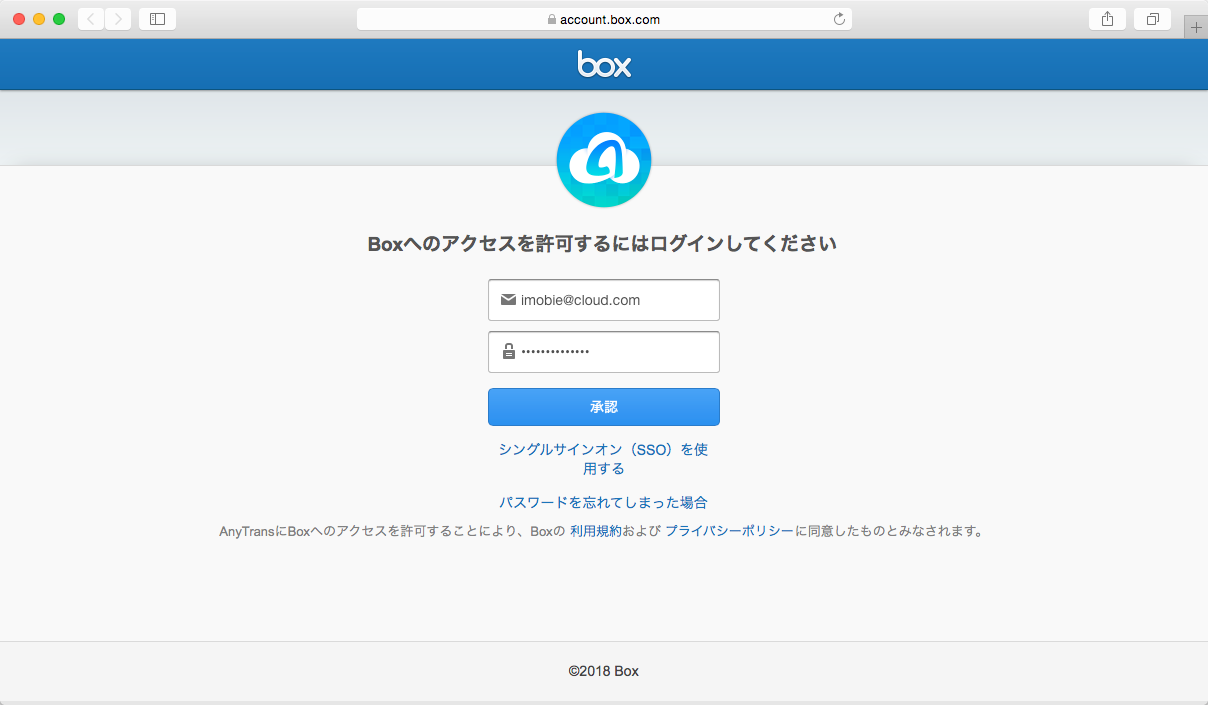
ステップ3:管理
 ボタンをクリック
ボタンをクリック- ボックスのコンテンツを管理
承認プロセスが完了すると、AnyDriveの左側にBoxのアイコンが表示されます。Boxのコンテンツが正しく読み込まれない場合、 ![]() ボタンをクリックしてもう一度読み込めます。Boxコンテンツをほかのクラウドに移動/同期するには、
ボタンをクリックしてもう一度読み込めます。Boxコンテンツをほかのクラウドに移動/同期するには、 ![]() ボタンをクリックしてください。
ボタンをクリックしてください。![]() ボタンをクリックして、新規フォルダを作成することができます。パソコンからBoxにコンテンツを追加したいなら、
ボタンをクリックして、新規フォルダを作成することができます。パソコンからBoxにコンテンツを追加したいなら、![]() ボタンをクリックします。
ボタンをクリックします。![]() ボタンをクリックしてBoxの詳細情報を確認できます。
ボタンをクリックしてBoxの詳細情報を確認できます。 ![]() ボタンをクリックすると、 必要に応じてファイルの並べ替えを変更することもできます。
ボタンをクリックすると、 必要に応じてファイルの並べ替えを変更することもできます。
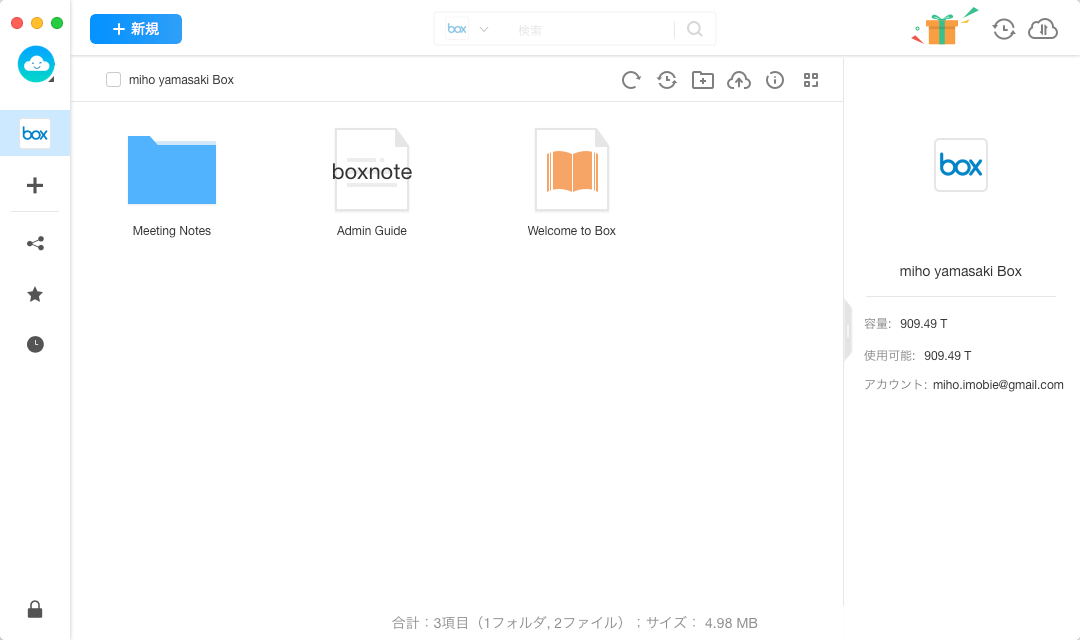
ファイルやフォルダーに名前を付けたり変更する際、以下の半角文字は使うことができません:\ /